ホームページ >ソフトウェアチュートリアル >モバイルアプリ >WeChat で顔認証決済を設定する場所_WeChat で顔認証決済を有効にする方法の紹介
WeChat で顔認証決済を設定する場所_WeChat で顔認証決済を有効にする方法の紹介
- PHPzオリジナル
- 2024-06-22 01:30:331162ブラウズ
WeChat を使用するときに、支払い操作をより迅速かつ安全に完了することについて考えたことはありますか?では、WeChatに顔認証決済機能を設定する方法をご存知ですか?編集者がいくつかの関連情報をここにまとめています。ぜひ編集者をフォローしてご覧ください。

WeChat で顔認識支払いを有効にする方法の紹介
1. まず WeChat ソフトウェアを開き、ホームページに入り、アドレス帳、ディスカバリー、自分のページに切り替える必要があります。 【右下隅にある私】;

2. ここで、[サービス]ボタンをクリックします。

3. 次に、サービスページに移動します。 【ウォレット】をクリックして、サービスページに移動し、ウォレット残高を確認します。銀行カードやその他の情報を直接クリックします

5. 支払い設定ページには、携帯電話の指紋認証、オフライン顔認証などの機能があります。サービス、自動更新、パスワード不要の支払いなど。 [オフラインの顔スワイプ支払いとサービス] をクリックする必要があります。 6. オフラインの顔スワイプ サービスのページにアクセスすると、次のことがわかります。オフライン ストアの顔スワイプ装置では、携帯電話を持たずに顔をスワイプすることでサービスをお楽しみいただけます。右上隅にある [三点アイコン] をクリックします。クリックすると、ページの下部にダイアログ ボックスが表示されます。ポップアップ ダイアログ ボックスで、
[サービスが終了しました];
8 を入力すると、終了したサービスを確認できます。閉鎖されたサービスのページはここをクリックしてください
【顔認証で支払う】【有効化】ボタンをクリックします 
10. 最後のクリック後、 をクリックします。
【認証】を完了し、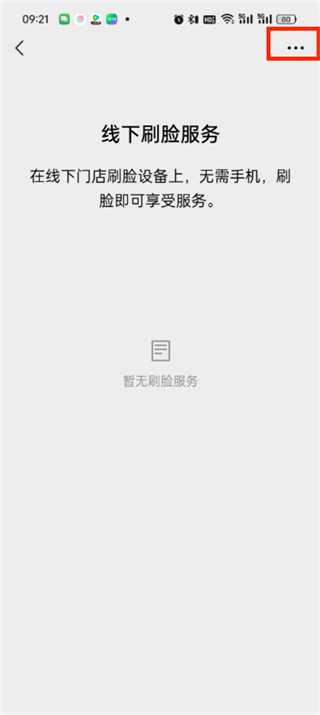
以上がWeChat で顔認証決済を設定する場所_WeChat で顔認証決済を有効にする方法の紹介の詳細内容です。詳細については、PHP 中国語 Web サイトの他の関連記事を参照してください。

